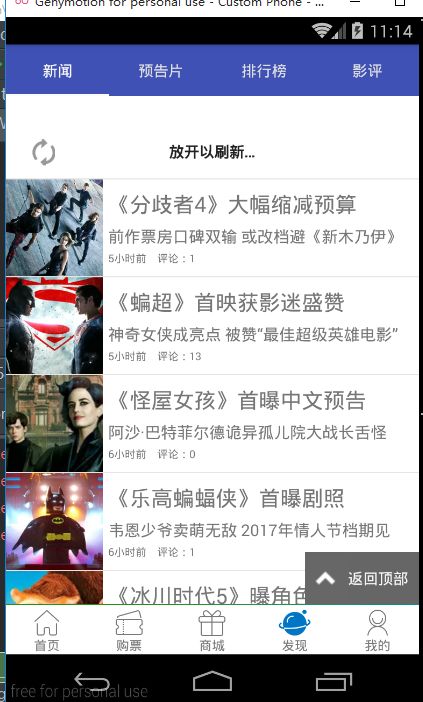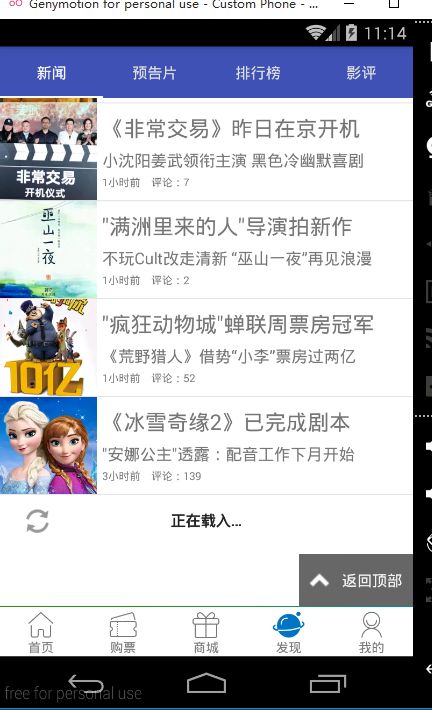PullToRefresh下拉刷新,上拉分页,返回顶部
一、概述:
PullToRefresh是封装好的上拉分页和下拉刷新库,它支持:
ListView,ExpandableListView,GridView,WebView,ScrollView,HorizontalScrollView,ViewPager
二、准备工作:
2.0、Library下载地址:
https://github.com/chrisbanes/Android-PullToRefresh
2.1、导入配置步骤:
1、下载zip压缩包之后,解压,得到几个文件,如下图:
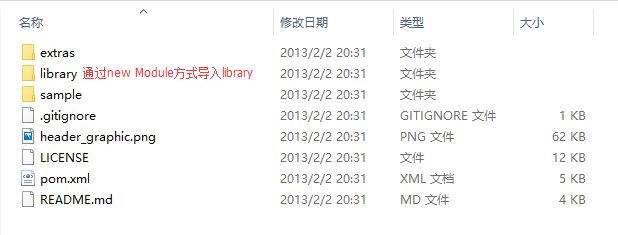
2、在Andriod Studio中New Module,导入libary,记得修改名字,做到见名知意,我命名为MyPullToRefreshLibrary。
3、File->Project Structure->app->Dependencies->右上角+ ->Module Dependency->MyPullToRefreshLibrary->ok
4、如果导入成功的话效果如下图:文件夹上有三本小书
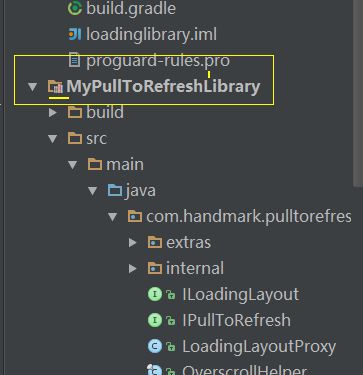
2.2、PullToRefresh基本用法:
1、在布局文件中添加PullToRefresh控件,此处以PullToRefreshListView为例;
2、在Activity中,设置监听器OnRefreshListener(2)以响应用户上拉和下拉操作;
3、在监听器的onRefresh()(或者onPullDownToRefresh()和onPullUpToRefresh())方法中执行数据刷新操作,可以通过AsyncTask来实现;
4、在AsyncTask中获取到数据后,记得调用onRefreshComplete()方法通知PullToRefresh控件数据已获取完毕,可以结束刷新操作。
三、代码详解:
以下例子摘自我的一个项目,用到PullToRefreshListView并不是MainActivity,而是一个Fragment,在Fragment中返回顶部时候又遇到种种困惑以及解决方案,下面会一一讲述:
Fragment中的代码:
import android.content.Context;
import android.os.AsyncTask;
import android.os.Bundle;
import android.support.v4.app.Fragment;
import android.text.TextUtils;
import android.view.LayoutInflater;
import android.view.View;
import android.view.ViewGroup;
import android.widget.Button;
import android.widget.ListView;
import com.alibaba.fastjson.JSON;
import com.alibaba.fastjson.JSONArray;
import com.alibaba.fastjson.JSONObject;
import com.handmark.pulltorefresh.library.PullToRefreshBase;
import com.handmark.pulltorefresh.library.PullToRefreshListView;
import org.xutils.common.Callback;
import org.xutils.http.RequestParams;
import org.xutils.x;
import java.util.List;
import king.timeline.com.timeline.Bean.NEWSBean;
import king.timeline.com.timeline.R;
import king.timeline.com.timeline.adapter.NEWSAdapter;
import king.timeline.com.timeline.baseUtils.BaseFragment;
/**
* A simple {@link Fragment} subclass.
*/
public class NEWSPagerFragment extends BaseFragment implements View.OnClickListener {
private String newsPath = "http://api.m.mtime.cn/News/NewsList.api?pageIndex=";
private int page = 1;
private PullToRefreshListView pRListView;
private NEWSAdapter adapter;
private Button btToTop;//用于返回顶部
private ListView listView;
public NEWSPagerFragment(Context context) {
super(context);
}
@Override
public View onCreateView(LayoutInflater inflater, ViewGroup container,
Bundle savedInstanceState) {
// Inflate the layout for this fragment
View view = inflater.inflate(R.layout.fragment_newspager, container, false);
init(view);
getJson(1);//默认下载第一页
return view;
}
@Override
public void onClick(View v) {
// listView.setSelection(0);//没有特效,直接返回顶部
// listView.setSelectionAfterHeaderView();
listView.smoothScrollToPosition(0);//平滑的返回顶部
}
/**
* xutils网络请求get方式下载json字符串
*/
private void getJson(int page) {
RequestParams requestParams = new RequestParams(newsPath + page);
x.http().get(requestParams, new Callback.CommonCallback() {
@Override
public void onSuccess(String result) {
if (!TextUtils.isEmpty(result)) {
//解析json字符串
adapter.addList(jsonToList(result));
}
}
@Override
public void onError(Throwable ex, boolean isOnCallback) {
}
@Override
public void onCancelled(CancelledException cex) {
}
@Override
public void onFinished() {
}
});
}
private void init(View view) {
//点击按钮返回顶部
btToTop = (Button) view.findViewById(R.id.bt_to_top);
btToTop.setOnClickListener(this);
pRListView = (PullToRefreshListView) view.findViewById(R.id.news_listView);
//设置刷新的模式(3中常见模式,1种是只能上拉,2是只能加载更多3是既能上拉又能刷新)
pRListView.setMode(PullToRefreshBase.Mode.BOTH);
adapter = new NEWSAdapter(getActivity());
pRListView.setAdapter(adapter);
//通过PullToRefresh获取其内部封装的listView对象方便设置返回顶部和返回特效
listView = pRListView.getRefreshableView();
//给PullToRefreshListView设置监听
pRListView.setOnRefreshListener(new PullToRefreshBase.OnRefreshListener2() {
@Override
public void onPullDownToRefresh(PullToRefreshBase refreshView) {
//TODO 设置下拉时候的逻辑
new FinishRefresh().execute();
}
@Override
public void onPullUpToRefresh(PullToRefreshBase refreshView) {
//TODO 设置上拉时候触发的方法,加载下一页
page++;
getJson(page);
new FinishRefresh().execute();
}
});
}
/**
* 用fastJson解析字符串
*
* @param s
* @return
*/
private List jsonToList(String s) {
List mList;
JSONObject object = JSON.parseObject(s);
JSONArray array = object.getJSONArray("newsList");
mList = JSONArray.parseArray(array.toString(), NEWSBean.class);
//Log.e("===", "mList.size()" + mList.size());
return mList;
}
/**
* 开启异步任务,用于加载刷新
*/
private class FinishRefresh extends AsyncTask<Void, Void, Void> {
@Override
protected Void doInBackground(Void... params) {
try {
Thread.sleep(2000);
} catch (InterruptedException e) {
e.printStackTrace();
}
return null;
}
@Override
protected void onPostExecute(Void result) {
pRListView.onRefreshComplete();
}
}
}
布局文件中的代码:
"http://schemas.android.com/apk/res/android"
xmlns:tools="http://schemas.android.com/tools"
android:layout_width="match_parent"
android:layout_height="match_parent"
tools:context="king.timeline.com.timeline.fragment.NEWSPagerFragment"
>
<com.handmark.pulltorefresh.library.PullToRefreshListView
android:id="@+id/news_listView"
android:layout_width="match_parent"
android:layout_height="match_parent"
/>
四,代码说明:
1,设置拉动模式有三种:
pRListView.setMode(PullToRefreshBase.Mode.BOTH);//有上下拉
Mode.BOTH:同时支持上拉下拉
Mode.PULL_FROM_START:只支持下拉Pulling Down
Mode.PULL_FROM_END:只支持上拉Pulling Up2,注册监听:
两个接口:OnRefreshListener和OnRefreshListener2,
- 如果Mode设置成Mode.BOTH,需要设置刷新Listener为OnRefreshListener2,并实现onPullDownToRefresh()、onPullUpToRefresh()两个方法。
- 如果Mode设置成Mode.PULL_FROM_START或Mode.PULL_FROM_END,需要设置刷新Listener为OnRefreshListener,同时实现onRefresh()方法。当然也可以设置为OnRefreshListener2,但是Mode.PULL_FROM_START的时候只调用onPullDownToRefresh()方法,Mode.PULL_FROM的时候只调用onPullUpToRefresh()方法.
3,返回置顶:
- Button控件在fragment中无法使用onClick方式设置监听,否则会抛出异常,提示找不到onClick指定的方法,具体原因百度了好久,不知所云。那就乖乖使用setOnClickListener呗。
- PullToRefresh返回顶部,需要PullToRefreshListView.getRefreshableView()获取其内部封装的listView对象;然后通过ListView.setSelection(0),或者设置返回特效listView.smoothScrollToPosition(0)
- 开启异步任务AsyncTask一方面用于多线程加载数据,另外一方面,在上拉下拉中必须调用这个异步任务,不然下拉圆圈一直转转转,不会停止,我尝试着在下拉逻辑中直接插入一行PullToRefreshListView.onRefreshComplete()来取代new FinishRefresh().execute(),结果还是不凑效,还是一直转不停,所以只有开启异步任务的方式停止刷新了。